ホームページ >システムチュートリアル >Windowsシリーズ >Cortana の Win10 キーボード機能をワンクリックでアクティブ化します
Cortana の Win10 キーボード機能をワンクリックでアクティブ化します
- WBOYWBOYWBOYWBOYWBOYWBOYWBOYWBOYWBOYWBOYWBOYWBOYWB転載
- 2024-01-06 08:01:06788ブラウズ
Win10 アップデート後に Cortana が消えてしまったことに多くの友人が気づいています。では、キーボードを使用して Cortana を有効にするにはどうすればよいでしょうか?実際、このチュートリアルは非常に簡単です。見てみましょう。
Win10 キーボードで Cortana をワンクリックでアクティブ化するための詳細なチュートリアル
最初のタイプ:
Windows 10 より前のバージョンでは、Win C を使用できます。 Cortana の直接音声アクティベーションですが、Anniversary Edition 以降はアクティベートするには Win Shift C が必要です。キーボードが壊れているとは思わないでください。以下はショートカット キーの詳細な説明です。
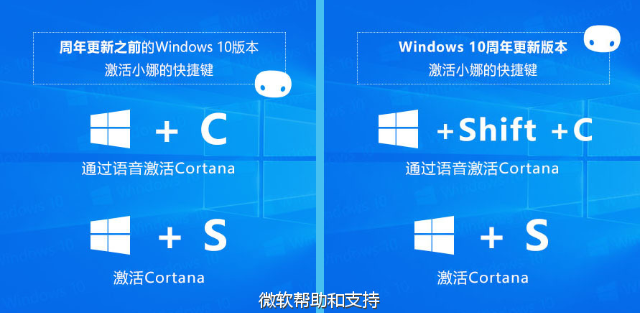
2 番目:
ステップ 1: 設定を開きます。
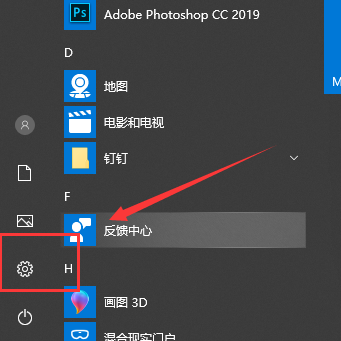
ステップ 2: コルタナを選択します。
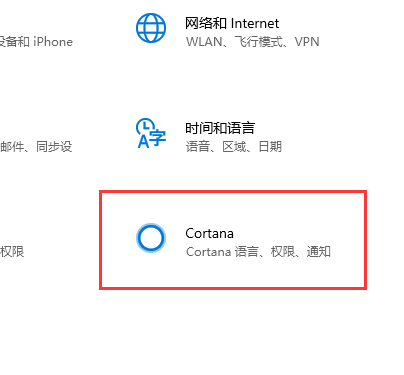
ステップ 3: クリックして Cortana に話しかけます。
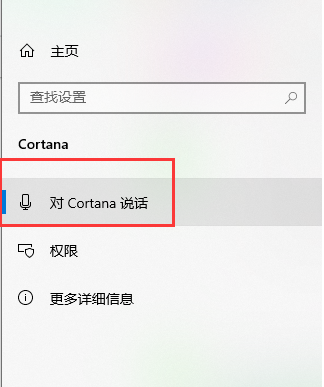
ステップ 4: すべての設定を開くと、設定が表示されます。
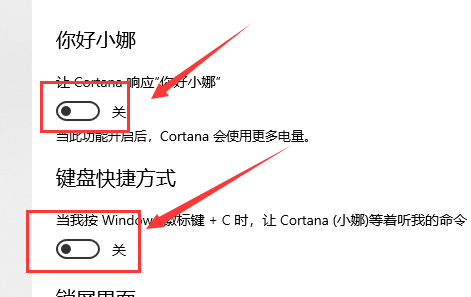
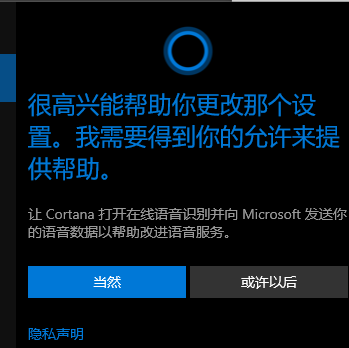
以上がCortana の Win10 キーボード機能をワンクリックでアクティブ化しますの詳細内容です。詳細については、PHP 中国語 Web サイトの他の関連記事を参照してください。
声明:
この記事はsomode.comで複製されています。侵害がある場合は、admin@php.cn までご連絡ください。

